Du har en telefon som kör MUI och du börjar utforska dess många alternativ. När du justerar din startskärm börjar du tänka på klockwidgeten.

Det är inte riktigt din estetik.
Vill du ändra det men är osäker på hur du gör det?
Den här artikeln går igenom hur du ändrar klockwidgeten på din MIUI. Du hittar också steg för att ändra låsskärmsklockan och lägga till en dubbel klocka, beroende på din MIUI-version.
Hur man ändrar klockwidgeten på MIUI 12
Att ändra klockwidgeten är en enkel operation som du kan göra på bara några minuter om du har aktiverat 'Alltid-på-skärmen.' Följ bara dessa steg:
- Svep uppåt till 'menyn'.
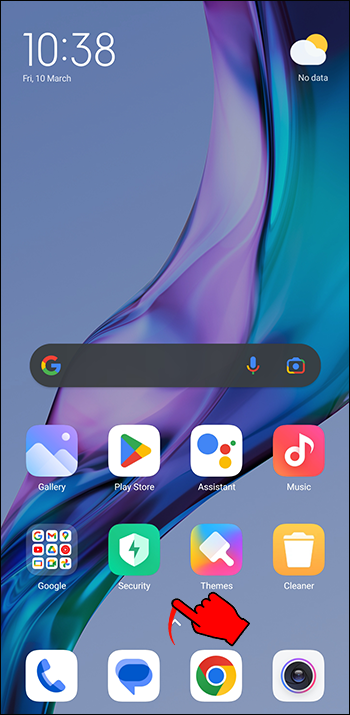
- Gå till Inställningar.'

- Rulla ned och klicka på 'Alltid-på-skärm och låsskärm.'
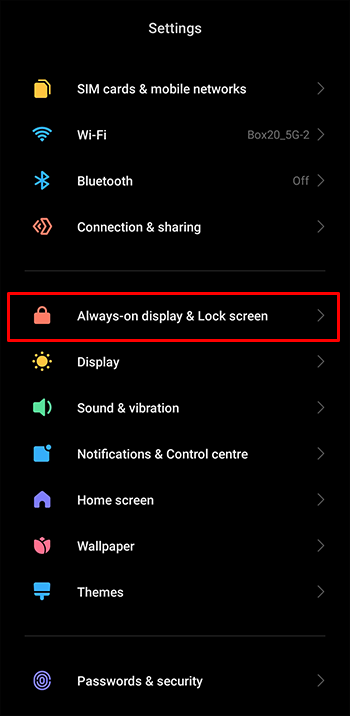
- Klicka på alternativet 'Always-on Display'.
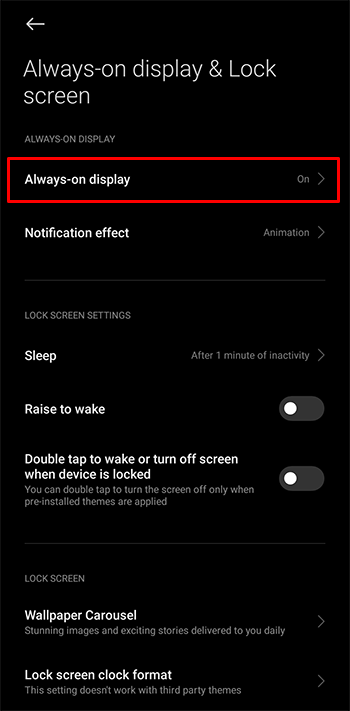
- Bläddra och välj sedan den klockstil du gillar mest.
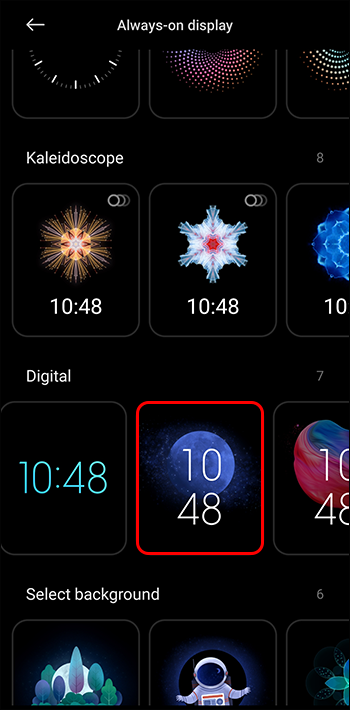
- Klicka på 'Ansök'.
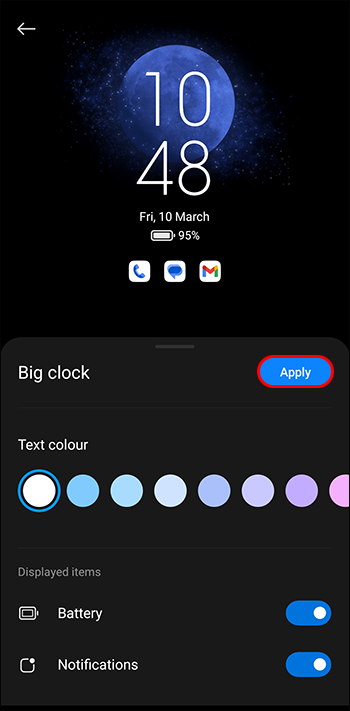
Om du inte har 'Always-on Display' aktiverat kan du fortfarande ändra din klockwidget via widgetsidan på din telefon.
- Tryck länge på den befintliga klockwidgeten och dra den till 'Ta bort' i det övre vänstra hörnet.
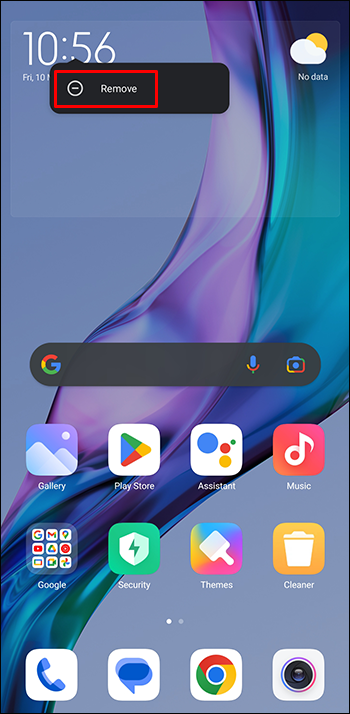
- Tryck på ett tomt utrymme igen på startskärmen.
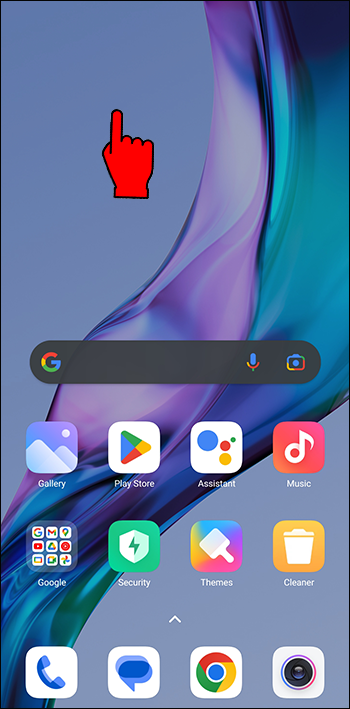
- Välj 'widgets' från alternativen längst ned.
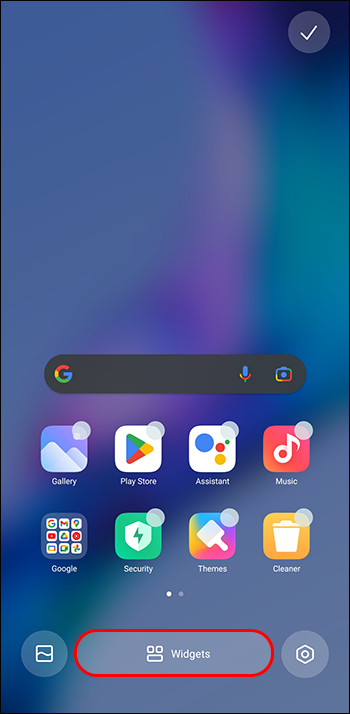
- Välj en ny klockwidgetstil.
Att ta bort den ursprungliga klockstilen först är valfritt, men du kan få ett meddelande om 'otillräckligt utrymme' om din startskärm är belamrad med ikoner. Att ta bort klockan först förenklar processen.
När du väl har valt en ny stil läggs den automatiskt till på din startskärm – förutsatt att du har tillräckligt med utrymme. Du kan testa det när du backar ut från widgetskärmen och tillbaka till startskärmen.
Hur man anpassar låsskärmsklockan på MIUI 12
Om du har MIUI 12 installerat på din telefon, så här anpassar du din låsskärmsklocka.
- Gå till Inställningar.'

- Rulla ned och klicka på 'Låsskärm'.
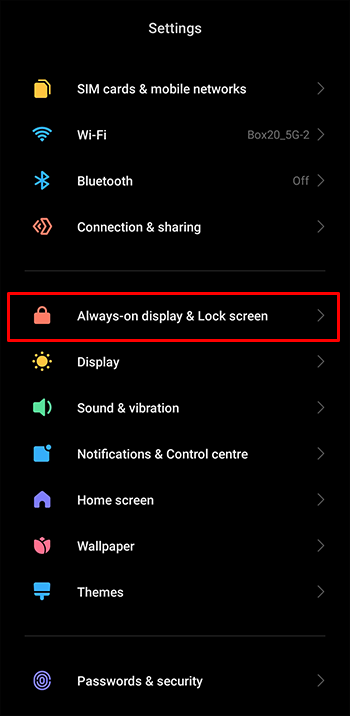
- Hitta 'Klockformat för låsskärm' och klicka på det.

- Välj en låsskärmslayout som du gillar och tryck på den.
Lås och lås upp telefonen för att se din nya låsskärmslayout. Om du inte är nöjd med utseendet på den nya låsskärmsklockan kan du följa stegen igen och välja ett annat alternativ.
Hur man lägger till en dubbel klocka på MIUI 13
Vill du kontrollera två tidszoner samtidigt? Du kan göra det genom att aktivera funktionen Double Clock på din Xiaomi-enhet. Så här går du tillväga:
hur man speglar dator till eldpinne
- Gå till Inställningar.'

- Rulla ned och klicka på 'Ytterligare inställningar'.
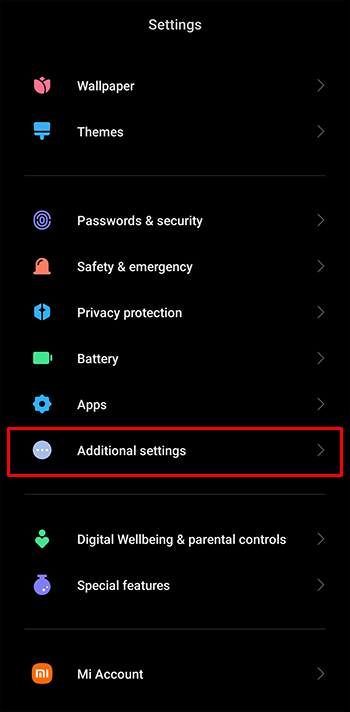
- Klicka på 'Datum och tid'.
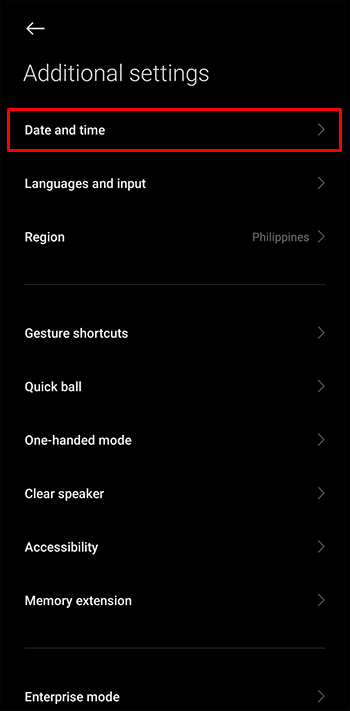
- Aktivera 'Dual Clock'.
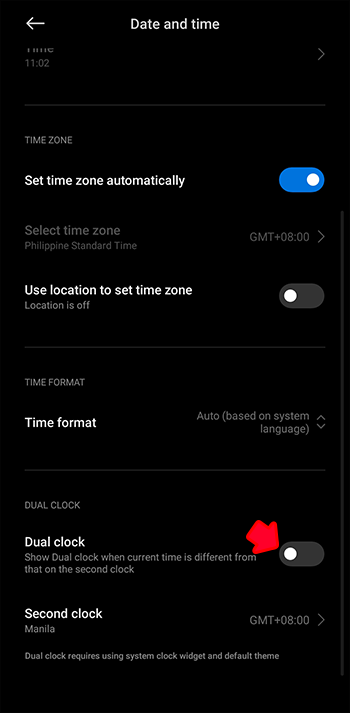
- Ställ in regionen för din andra klocka.
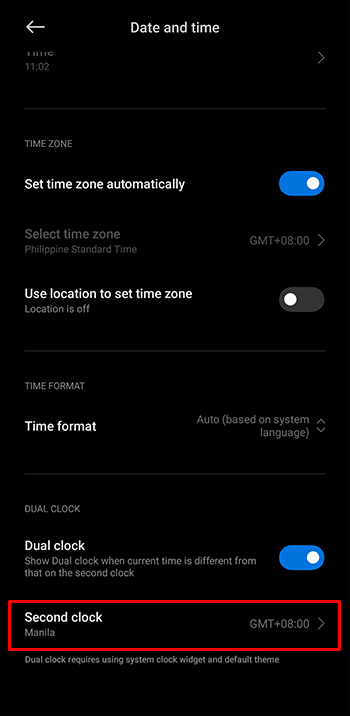
Ytterligare vanliga frågor
Kan du ta bort MIUI?
Det är omöjligt. MIUI är ett standard-ROM som är låst av en bootloader. Den kan bara tas bort genom att låsa upp den och blinka anpassad återställning.
Vilken är den mest stabila MIUI-versionen?
Överlägset är MIUI 10 den mest stabila versionen. Den följs tätt av MIUI 11 och 12.
Ska du uppdatera din telefon till MIUI 13?
Det är ett bra val. Om du siktar på systemhastighet kan du uppdatera den till MIUI 13. Bortsett från det är det en fråga om personliga preferenser.
Tar uppdateringen av din MIUI bort data?
Nej, det gör det inte. Du kan vara säker på att din data kommer att vara säker. Även om du bestämmer dig för att ändra ROM-versionen kommer dina data fortfarande att vara säkra.
Tiden är ute
Du kan ändra din klockwidget på ditt MIUI-operativsystem. Om du inte gillar din nuvarande widget eller vill ha en som passar din estetik, kan du välja en ny klocka från telefonens inbyggda alternativ i några enkla steg.
Beroende på din MIUI-version har du ytterligare alternativ för anpassning av klockan. MIUI 12 låter dig anpassa din låsskärm och välja en annan layout. Om du har installerat MIUI 13 kan du aktivera funktionen Dubbelklocka och hålla koll på en andra tidszon.
Föredrar du grundläggande klockwidgets eller att ladda ner nya alternativ? Aktiverade du dubbelklocka-funktionen på din MIUI? Låt oss veta i kommentarerna.



![Varför är min ps4 så långsam? [Varje aspekt förtydligas]](https://www.macspots.com/img/blogs/19/why-is-my-ps4-slow.jpg)





